 フィードバックがある場合
フィードバックがある場合参加者のフォーカスはレイアウトを動的に変更し、空の背景をトリミングし、画面上の各参加者のスペースを最適化します。トリミングはダイナミックで、レイアウトが向上し、ミーティング エクスペリエンスが向上します。
People Focus (RoomOS リリース 11.7) がデフォルトで有効になりました。これにより、ミーティングのエクスペリエンスを向上させるために、着信ビデオがレイアウトを動的に調整する利点が自動的に与えられます。
People Focus は、クラウドに登録されたデバイスと Webex の最適化エクスペリエンスが有効になっている場合に、デバイスの Webex Edge にリンクされたデバイスで利用できます。 |
参加者にフォーカスする対応デバイスで通話に参加すると、他の対応デバイスからの着信ビデオが画面にトリミングされます。通話の別のデバイスがユーザーのフォーカスをサポートしない場合、デバイスの着信ビデオは画面の一部が切り取らされていません。
手動カメラ プリセットが使用されているデバイスから送信されるビデオや、スピーカー トラッキングが有効になっているビデオはトリミングされません。 |
ユーザーがデバイスを受信する時に、ユーザーのフォーカスがオンまたはオフになります。これは、デバイスでアクティベートされると、通話の側にトリミングされたビデオが表示することを選択していることを意味します。他のデバイスが自動的にトリミングされたビデオを受信しているわけではありません。
People Focus は、クラウドに登録された Board、Desk、および Room Series デバイス (Desk Hub を除く) で利用可能な Webex Meetings 機能です。
参加者フォーカスは、すべての画面レイアウトでは利用できません。ミーティング中に使用できるレイアウトの説明、および既定で各レイアウトの表示方法については、 この記事をお読みください。選択したレイアウトの外観に影響する [レイアウト] メニューで利用可能なその他の機能については、「 ミーティングでビデオなしの参加者を非表示にする」を参照してください。 |
参加者にフォーカスをオフにする
People Focus 機能をオフにできます。
-
デバイスのタッチ スクリーンをタップして、通話コントロールにアクセスします。
-
[レイアウト] ボタンをタップします。[レイアウト] メニューが開きます。
-
[People Focus] はメニューの下部近くにあります。 オフに切り替えます。
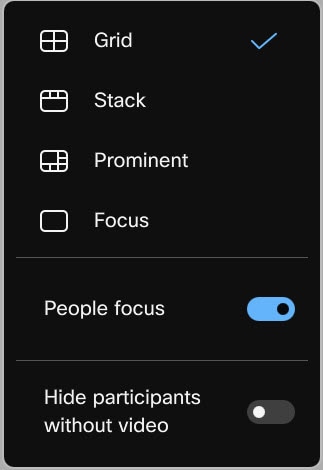
レイアウトでは、着信ビデオの自動トリミングが停止します。
People Focus とフレームの組み合わせ
参加者のフォーカスはレイアウトを動的に変更し、空の背景をトリミングし、画面上の各参加者のスペースを均等に最適化します。以下は、参加者フォーカス機能がアクティブになっていないグリッド レイアウトのミーティングです。

同じミーティングで、参加者がフォーカスをオンに切り替わりました。会議室にいる参加者のビューがトリミングされ、参加者をより集中させることができます。

Boards および Room シリーズのデバイスでは、カメラをフレーム モードに切り替えることができます。フレーム モードは、送信しているビデオ上の無制限のスペースと「フレーム」の参加者を個別にまたはグループにトリミングします。これにより、受信側でビデオを全体的に見ることができます。
こちらが再び同じミーティングで、ユーザーのフォーカスとフレームの両方が使用されています。
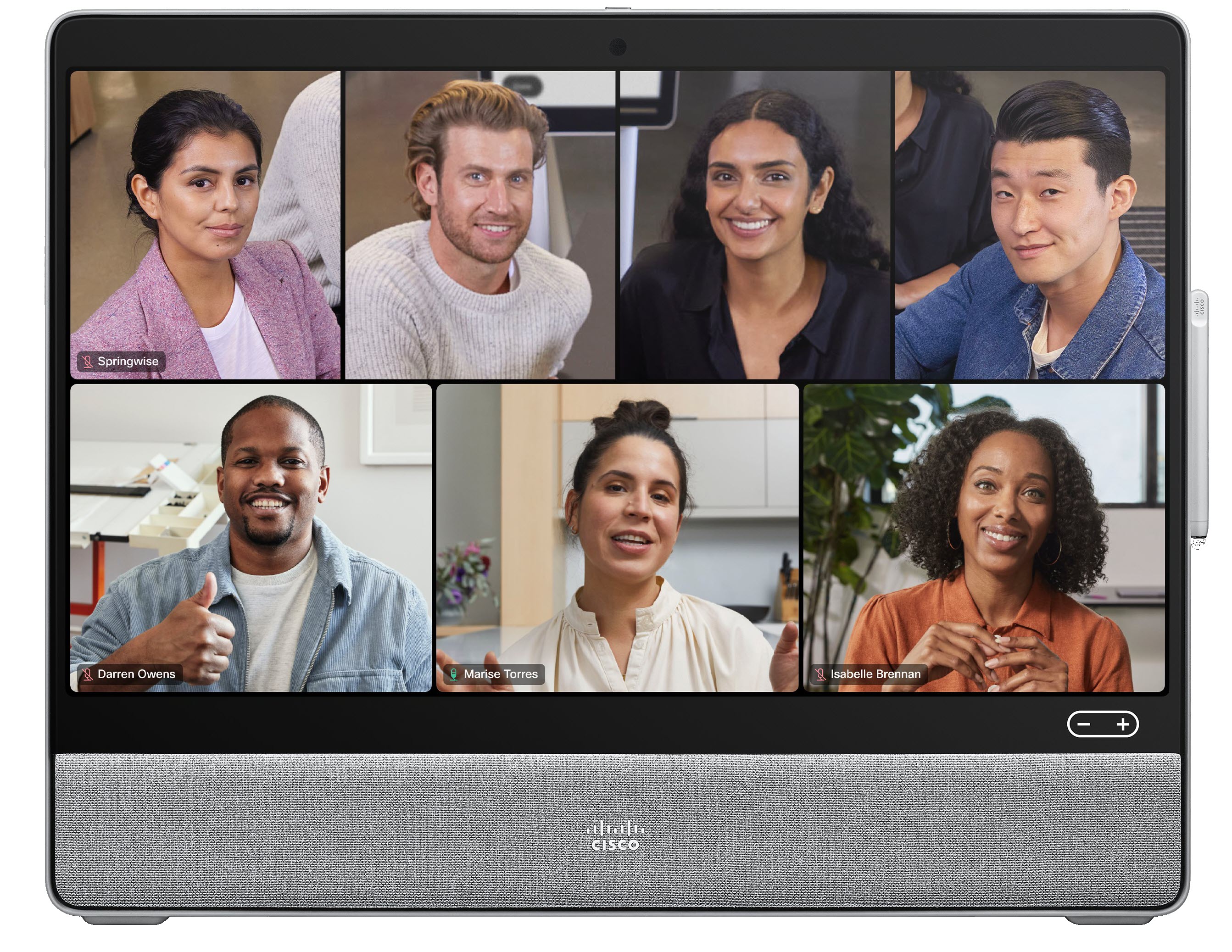
会議室のメンバーは個別にフレーム化され、すべての画面スペースが効果的に使用されています。


